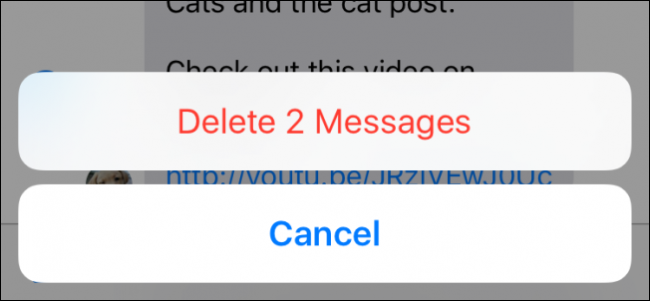Que vous les ayez reçus par iMessage ou par SMS,vous devez parfois supprimer des messages de l'historique des messages de votre appareil iOS. Peut-être que vous éliminez le fouillis ancien ou peut-être devez-vous supprimer les messages contenant des informations plus sensibles. Quelle que soit votre raison, vous pouvez supprimer des messages spécifiques des conversations ou supprimer des conversations entières à la fois (et vous pouvez également configurer les messages pour qu'ils expirent automatiquement). Voici comment le faire.
Supprimer un message spécifique d'une conversation
Premièrement, nous examinerons la possibilité de supprimer des messages spécifiques d’une conversation. Dans votre application Messages, appuyez sur la conversation pour l'ouvrir.

Dans la conversation, maintenez le doigt appuyé sur un message.
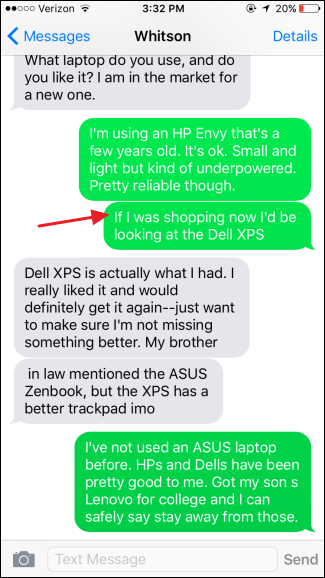
Dans la fenêtre contextuelle qui apparaît, tapez sur «Plus».

Taper sur «Plus» révèle les bulles de sélection que vous pouvezutilisez pour sélectionner un ou plusieurs messages dans le fil. Lorsque vous avez sélectionné les messages que vous souhaitez supprimer, appuyez sur l'icône de la corbeille en bas à gauche.

Notez simplement que iOS ne vous demandera pas de confirmer votre choix. Assurez-vous donc que vous avez sélectionné les bons messages avant de cliquer sur supprimer.
Supprimer une conversation complète
Vous pouvez également supprimer des conversations entières à la fois. De retour à la vue principale des messages, faites simplement glisser une conversation vers la gauche pour afficher un bouton Supprimer. Appuyez sur le bouton pour supprimer toute la conversation.

Encore une fois, il n’ya pas de confirmation, alors faites attention à vos choix.
Supprimer plusieurs conversations à la fois
Et enfin, vous pouvez supprimer plusieurs conversations à la fois. Sur l'écran principal Messages, appuyez sur «Modifier».
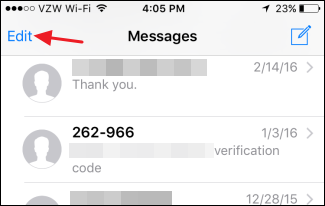
Appuyez sur «Modifier» pour afficher les bulles de sélection que vous pouvez.utilisez pour sélectionner autant de conversations que vous le souhaitez. Lorsque vous avez sélectionné les conversations que vous souhaitez supprimer, appuyez sur «Supprimer» en bas à droite. Et encore une fois, il n’ya pas de confirmation supplémentaire. La suppression se produit immédiatement.

Et c'est tout. C’est assez simple, même si l’option de suppression de messages spécifiques d’une conversation est quelque peu cachée sous d’autres options. Mais au moins l'option est là. Désormais, vous pouvez supprimer ces anciens messages pour économiser un peu d’espace, assurer un peu plus d’intimité ou simplement les écarter de votre chemin.